Signature de documents
La fonctionnalité eSign dans le cloud d’Acrobat Reader vous permet de signer, d’envoyer et de suivre des documents où que vous soyez. Vous pouvez bénéficier des capacités de la fonctionnalité eSign suivantes sans abonnement aux services des produits de l’espace de stockage Adobe :
Création d’une signature
Signature
Synchronisation d’une signature entre différents appareils
Redimensionnement ou déplacement d’une signature
Suppression de votre signature sur un document
Effacement d’une signature enregistrée
Annulation ou rétablissement de la dernière action
Vous pouvez également installer l’application gratuite Adobe Sign. Adobe Sign est un complément mobile des autres produits DC et des services de signature électronique professionnels d’Adobe. Vous pouvez l’utiliser pour initier et gérer des workflows de signature et collecter des signatures électroniques en personne auprès d’un client. Adobe Sign est un composant de l’environnement de signature d’Adobe. Il permet de signer des documents, de les envoyer, de les suivre et de gérer des workflows de signature depuis un poste de travail, sur le web et sur des appareils mobiles.
Création d’une signature
Vous pouvez créer des signatures ou des paraphes à main levée, à partir d’une image ou d’une photographie. Pour ce faire :
Ouvrez un fichier qui n’est pas partagé ou protégé par un mot de passe.
Appuyez sur
 >
>  .
.Appuyez sur
 .
.Appuyez sur Créer une signature ou sur Créer un paraphe et effectuez l’une des opérations suivantes :
Appuyez sur Tracer pour tracer une signature à main levée.
Appuyez sur Image pour sélectionner une image sur votre appareil.
Appuyez sur Appareil photo pour utiliser votre appareil photo afin de capturer une image de votre signature.
Appuyez sur Terminé.
Remarque : activez Enregistrer en ligne pour enregistrer la signature dans le Cloud et la synchroniser sur tous vos appareils.
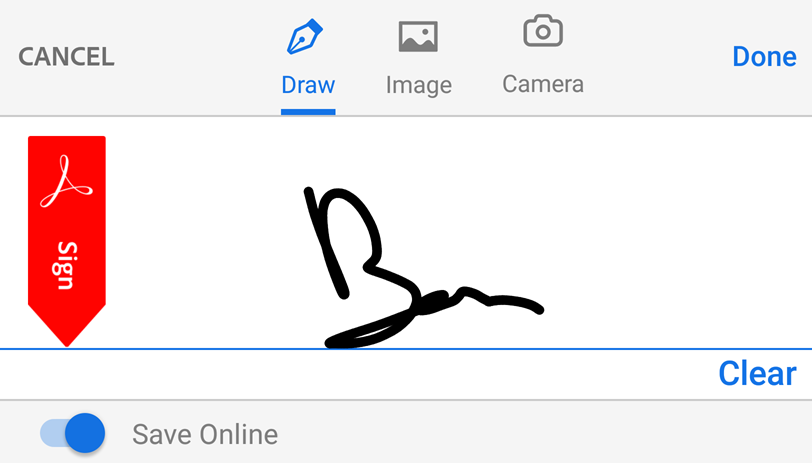
Signature d’un document
Ouvrez n’importe quel fichier qui n’est ni partagé, ni protégé.
Appuyez sur
 >
>  .
.Appuyez sur
 .
.Appuyez sur la signature ou le paraphe que vous avez enregistrés ou créez-en de nouveaux.
Appuyez sur le document pour déplacer ou redimensionner les signatures.
Appuyez en dehors de la signature pour quitter le mode de signature.
Synchronisation d’une signature entre différents appareils
Acrobat enregistre votre signature et la stocke dans l’espace de stockage Adobe afin que vous puissiez l’utiliser sur votre poste de travail, sur le web et dans toutes les applications mobiles, notamment Acrobat Reader, Adobe Scan et Adobe Sign.
Lorsque vous créez une signature, activez l’option Enregistrer en ligne pour la conserver dans l’espace de stockage Adobe.

Redimensionnement ou déplacement d’une signature
Avant de fermer le document, vous pouvez redimensionner ou déplacer votre signature. Vous ne pouvez pas apporter de modifications à la signature après la fermeture (ou l’aplatissement) du document. Pour modifier des signatures :
Appuyez sur une signature que vous venez de placer.
Faites-la glisser vers un nouvel emplacement ou faites glisser les flèches de redimensionnement pour en modifier la taille.
Appuyez en dehors de la signature pour quitter le mode de signature.

Suppression de la signature d’un document
Vous ne pouvez pas modifier ou supprimer de signatures après l’enregistrement d’un document. Pour supprimer une signature d’un document ouvert et non enregistré, appuyez sur la signature et sélectionnez ![]() .
.

Effacement d’une signature enregistrée
Ouvrez un fichier signé ou un fichier qui ne prend pas en charge la signature.
Appuyez sur
 >
>  .
.Appuyez sur
 .
.Appuyez sur
 .
.
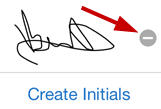
Annulation ou rétablissement de la dernière action
Pour annuler ou rétablir votre dernière action, appuyez sur ![]() ou
ou ![]() .
.
Forum aux questions
Pourquoi ne puis-je pas signer un document ?
Vous ne pouvez peut-être pas signer un document si celui-ci est :
Partagé pour révision
Partagé en lecture seule
Protégé par mot de passe
Pourquoi ne puis-je pas supprimer une signature dans un document ?
Une fois qu’un document est enregistré, le fichier PDF est aplati et la signature ne peut pas être supprimée.
Pourquoi mes commentaires, données de formulaire ou signatures n’apparaissent-ils pas dans mon fichier PDF ?
Vous devez vous connecter à votre compte Adobe Acrobat Reader pour pouvoir afficher les commentaires, les données de formulaire et la signature dans votre PDF.
Comment afficher une liste de signatures dans un document ?
L’application Acrobat Reader ne prend actuellement pas en charge cette fonctionnalité.
Puis-je signer un document PDF protégé par mot de passe ?
Non.